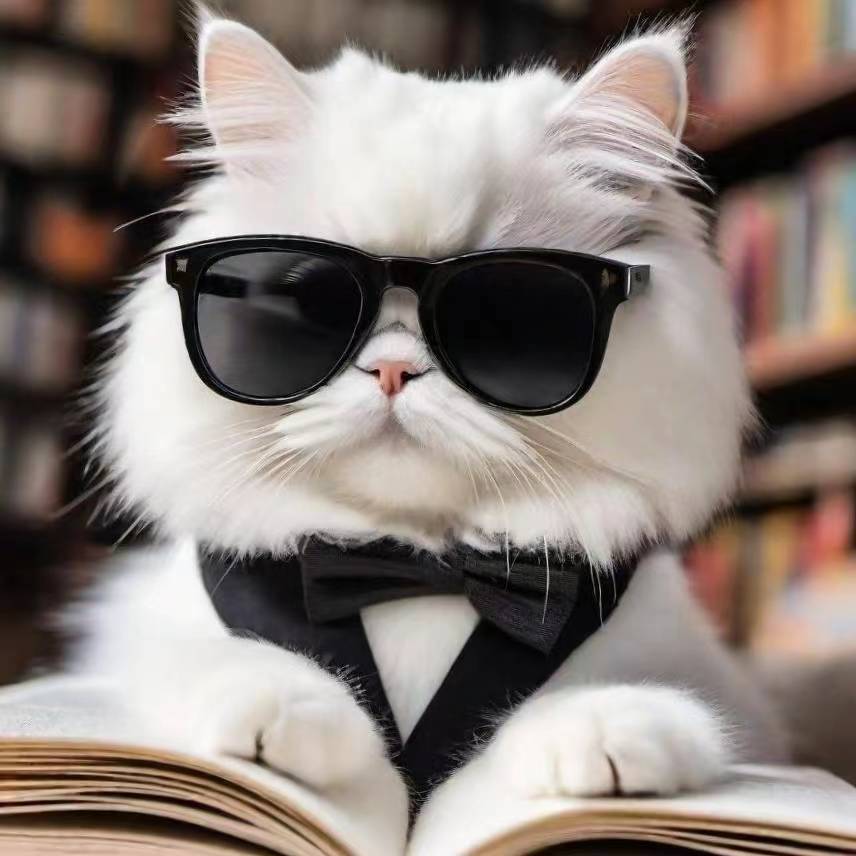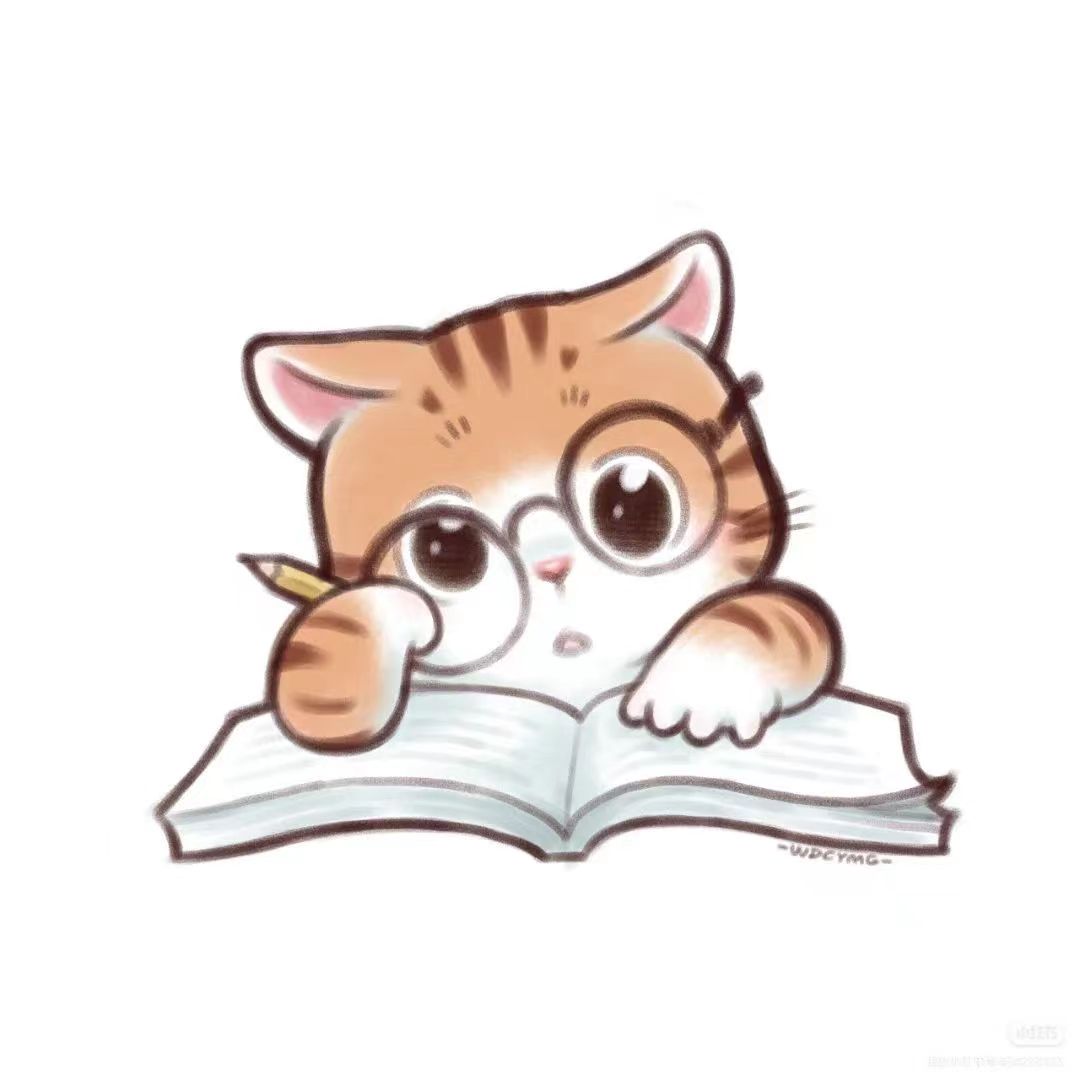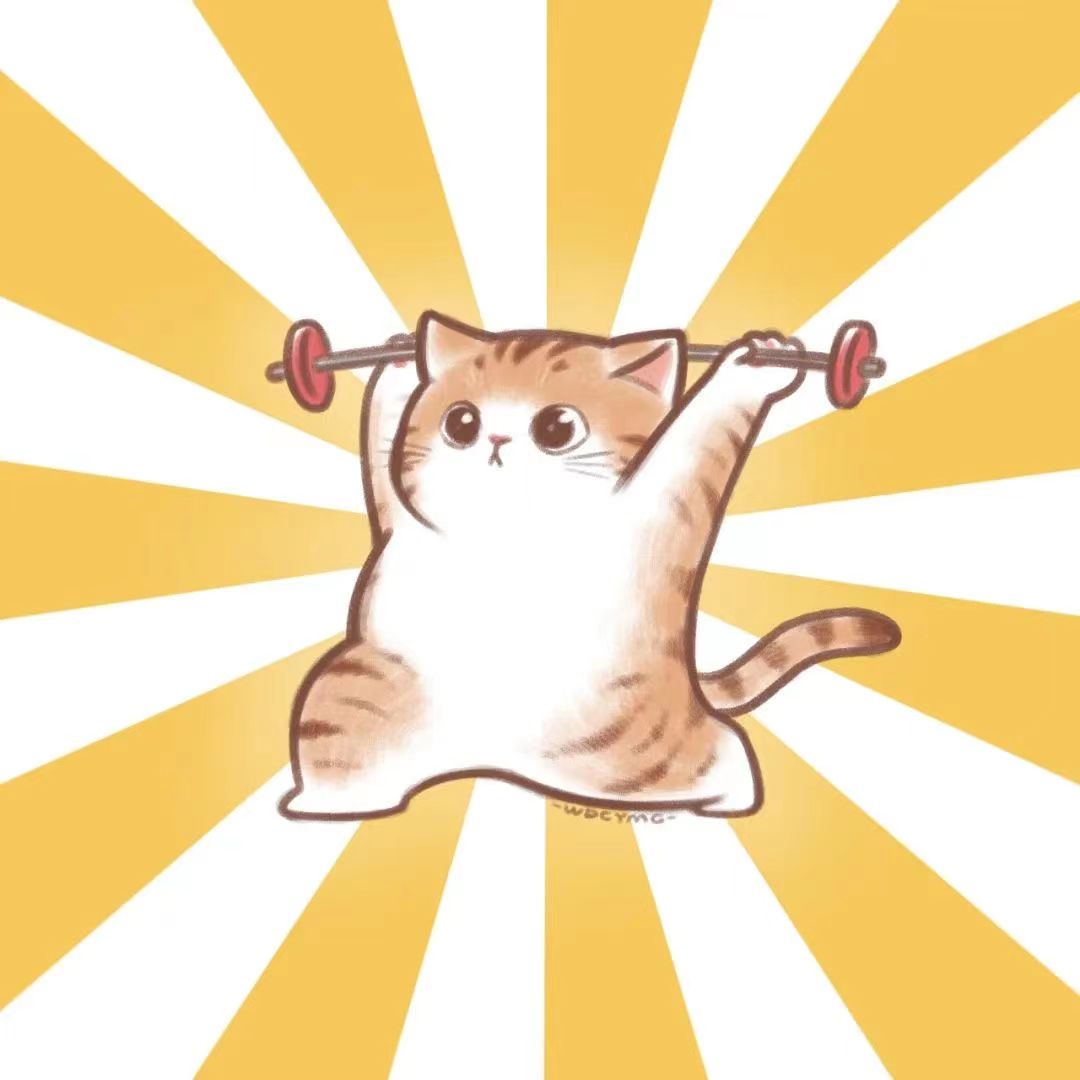Linux命令--xrandr使用
xrandr使用
xrandr 简介
xrandr(X Resize and Rotate)是 Linux 系统中用于配置 X 服务器显示输出的命令行工具。支持以下功能查看显示设备及其状态、设置分辨率、刷新率、调整屏幕方向和位置、管理多显示器布局等功能。常用于桌面环境的自动化显示设置脚本和手动快速调整显示参数。
查看显示输出信息
xrandr
单独输入这个命令会列出所有可用的显示器输出接口及其状态。
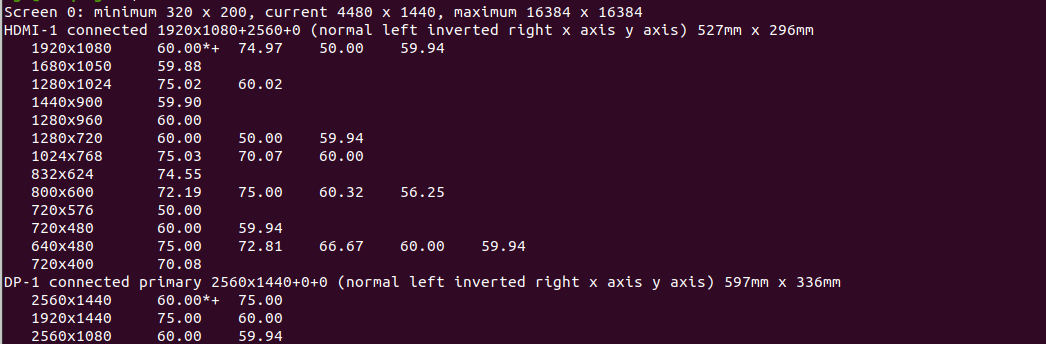
如上图所示,连接了两个显示器:DP-1:主显示器,位置为 +0+0(左上角原点(0,0))
HDMI-1:副显示器,位置为 +2560+0(主屏幕右侧(2560,0))
在输出中,分辨率项如 1920x1080 60.00*+ 含义如下:
60.00:当前刷新率
*:当前使用的分辨率
+:推荐的分辨率
其他诸如 “1680×1050 59.88” 等是该显示器支持的其他分辨率及其对应刷新率。
xrandr --verbose --output <输出接口名称>
查看包括物理尺寸、EDID 信息、支持的时序、当前旋转角度等。例如:
1 | Screen 0: ... |
设置分辨率
- 设置指定分辨率(当前可用模式)
xrandr --output <输出接口名称> --mode 分辨率
例如:xrandr --output HDMI-1 --mode 1600x900
此命令将 HDMI - 1 接口的分辨率调整为 1600×900,分辨率必须是该显示器支持的模式,可通过 xrandr 命令确认。
- 手动添加分辨率
1 | # 如果不知道该显示器支持的分辨率,可以使用 cvt 或 gtf 命令来生成对应的 Modeline。 |
设置显示模式参数
- 设置刷新率
xrandr --output <输出接口名称> --rate 刷新率
例如:
1 | xrandr --output HDMI-1 --rate 75 |
把 HDMI - 1 接口的刷新率设置为 75Hz,前提是该显示器支持该刷新率。
- 调整屏幕方向
xrandr --output <输出接口名称> --rotation 方向
支持方向选项:
normal:正常方向
left:逆时针旋转 90 度
right:顺时针旋转 90 度
inverted:旋转 180 度
- 调整屏幕位置(相对于其他显示器)
xrandr --output <输出接口名称> --pos XxY
用于设置显示器在虚拟桌面中的位置,其中 X 表示水平偏移量,Y 表示垂直偏移量。
例如:xrandr --output HDMI-1 --pos 1920x0
将 HDMI - 1 接口的显示器位置设置在主显示器右侧。
处理多显示器配置
- 启用和禁用显示器
xrandr --output <输出接口名称> --auto
启用指定输出接口的显示器,并根据 EDID 自动配置最佳分辨率等参数。
xrandr --output <输出接口名称> --off
禁用显示器
例如:
1 | # 启用 DisplayPort - 1 接口的显示器 |
- 设置显示器为主显示器
xrandr --output <输出接口名称> --primary
将指定输出接口的显示器设置为主显示器。
例如:
1 | # 将 HDMI - 1 界面设置为主显示器 |
- 克隆显示模式(镜像)
xrandr --output <输出接口名称1> --same-as <输出接口名称2>
让指定的两个输出接口的显示器显示相同的内容,即克隆模式。
例如:
1 | # 将 HDMI - 1 和 VGA - 1 接口的显示器克隆显示 |
速查表
| 操作类型 | 命令示例 | 说明 |
|---|---|---|
| 查看显示器状态 | xrandr |
列出所有连接/未连接的显示接口及其支持的分辨率 |
| 查看详细信息 | xrandr --verbose --output HDMI-1 |
查看指定接口的详细参数(包括物理尺寸、EDID 等) |
| 设置分辨率 | xrandr --output HDMI-1 --mode 1920x1080 |
设置指定接口的分辨率 |
| 设置刷新率 | xrandr --output HDMI-1 --rate 75 |
设置指定接口的刷新率为 75Hz |
| 设置主显示器 | xrandr --output eDP-1 --primary |
将指定接口设置为主显示器 |
| 关闭显示器 | xrandr --output HDMI-1 --off |
临时禁用指定接口的输出 |
| 启用显示器 | xrandr --output HDMI-1 --auto |
启用显示器并使用推荐分辨率 |
| 设置位置 | xrandr --output HDMI-1 --pos 1920x0 |
设置显示器相对位置(如扩展屏) |
| 设置克隆显示 | xrandr --output HDMI-1 --same-as eDP-1 |
克隆主屏内容到另一个显示器 |
| 旋转显示方向 | xrandr --output HDMI-1 --rotation left |
向左旋转显示器 90 度(其他方向为 right、inverted) |
| 设置缩放比例 | xrandr --output HDMI-1 --scale 1.5x1.5 |
放大显示内容(适用于高分屏) |
| 设置 DPI | xrandr --dpi 120 |
设置全局 DPI,提高字体清晰度 |